XPS(XML Paper Specification)について、Microsoftのヘルプには以下のように記されています。
Officeボタンをクリックして、「印刷」→「印刷」をクリックします。
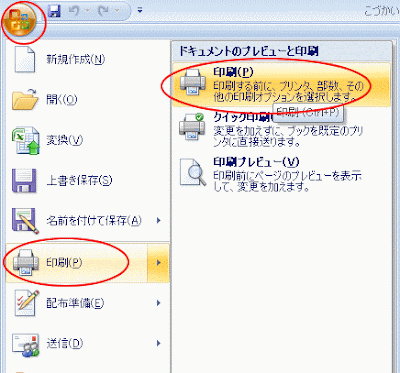

「ファイルの種類」が「XPS Document」になっていることを確認して、ファイル名を付けて「保存」ボタンをクリックします。
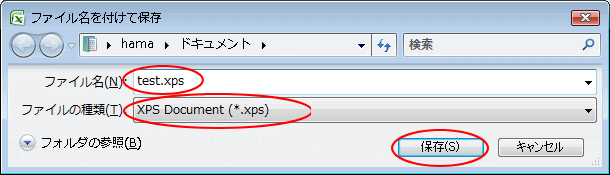
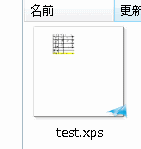
このアイコンをダブルクリックすると、Internet Explorerが起動して下のように表示されます。
表示されるまでに少し時間がかかります。
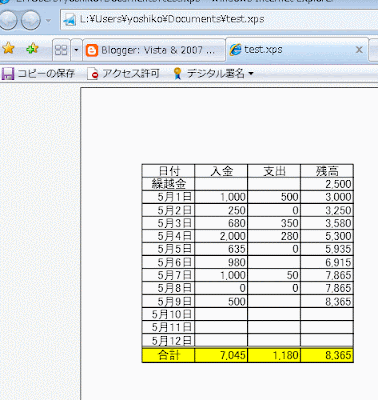
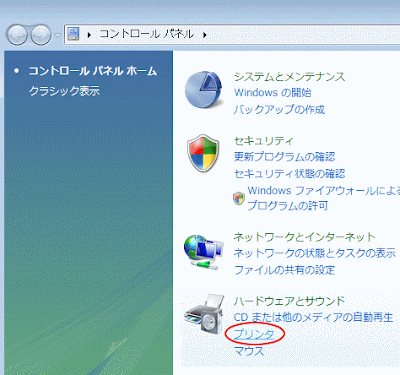
プリンタの中に「Microsoft XPS Document Writer」がありますので、このアイコンにファイルをドラッグすると、すぐに「ファイル名を付けて保存」ダイアログボックスが表示されます。
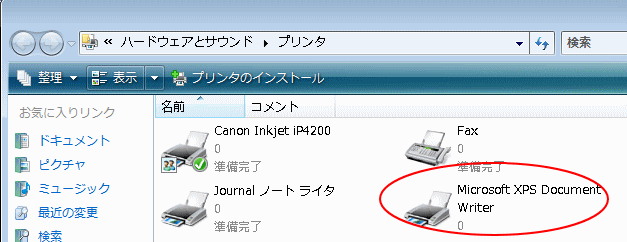
XPS 形式は、文書の書式を維持したままファイルの共有を可能にする、固定レイアウトの電子ファイル形式です。XPS 形式では、ファイルをオンライン表示または印刷したときに、意図した書式が正確に維持され、また、ファイル内のデータを容易に変更することはできません。(ヘルプより)XPSファイルは、Vistaに搭載されている「Microsoft XPS Document Writer」を使用して作成することができます。
XPSファイルで保存
Excelのブックを開いて、それをXPSファイルで保存してみます。Officeボタンをクリックして、「印刷」→「印刷」をクリックします。
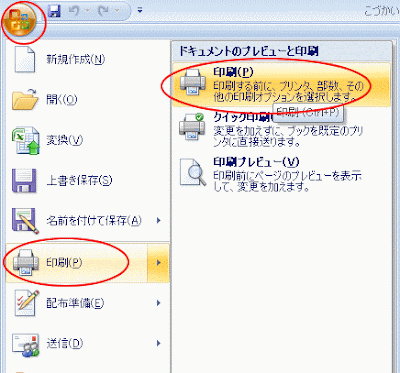
プリンタで「Microsoft XPS Document Writer」を選択
「印刷」ダイアログボックスが表示されます。プリンタで「Microsoft XPS Document Writer」を選択して「OK」ボタンをクリックします。
ファイル名を付けて保存
「ファイル名を付けて保存」ダイアログボックスが表示されます。「ファイルの種類」が「XPS Document」になっていることを確認して、ファイル名を付けて「保存」ボタンをクリックします。
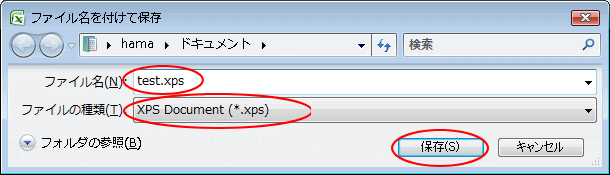
保存後のXPSファイル
保存先のフォルダを開くと、下のようなアイコンが表示されています。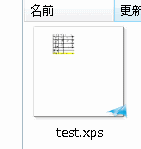
このアイコンをダブルクリックすると、Internet Explorerが起動して下のように表示されます。
表示されるまでに少し時間がかかります。
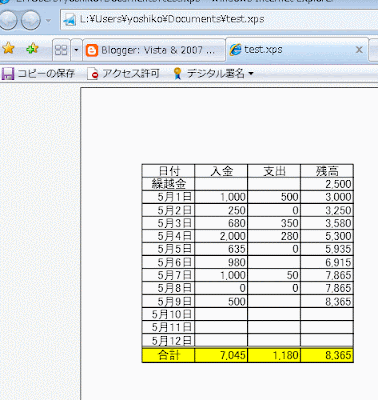
ファイルを「Microsoft XPS Document Writer」へドラッグして作成
「スタート」メニューの「コントロールパネル」をクリックして、コントロールパネル内の「プリンタ」をクリックします。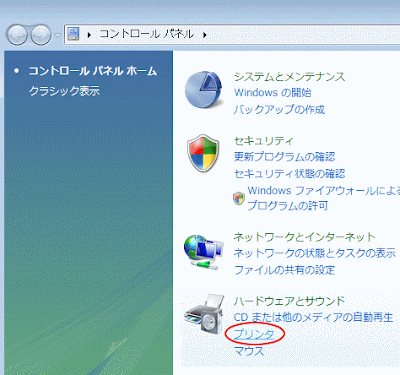
プリンタの中に「Microsoft XPS Document Writer」がありますので、このアイコンにファイルをドラッグすると、すぐに「ファイル名を付けて保存」ダイアログボックスが表示されます。
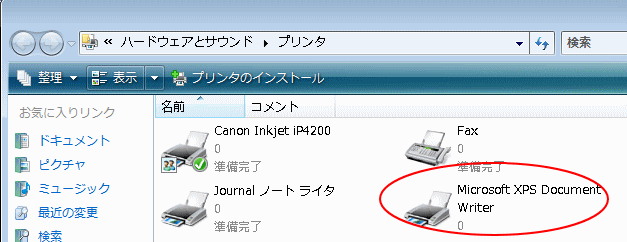
Windows10には「Microsoft Print to PDF」
Windows10では、「印刷」ダイアログボックスに「Microsoft Print to PDF」というのがあり、PDFファイルを出力して保存できます。





